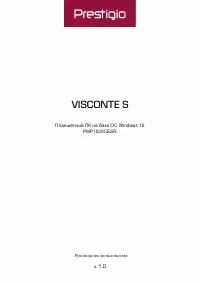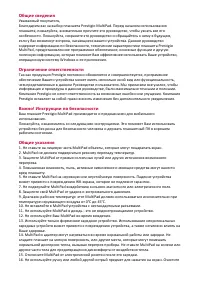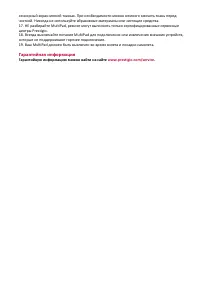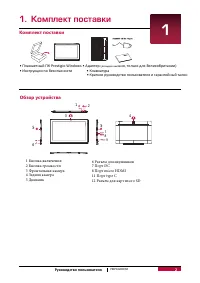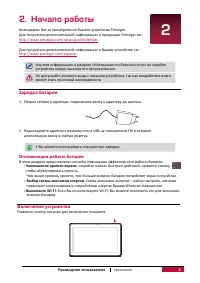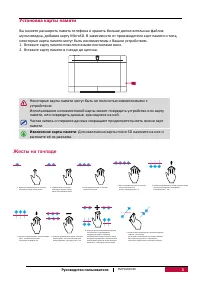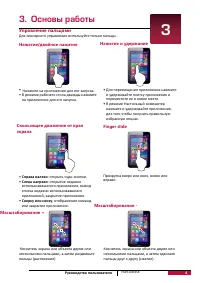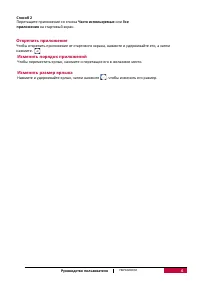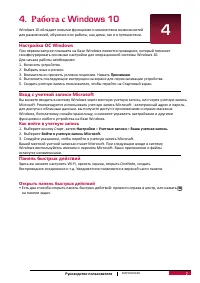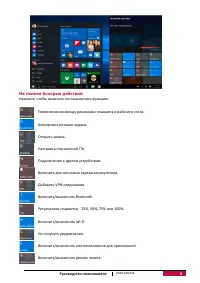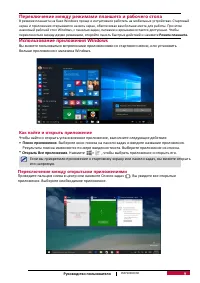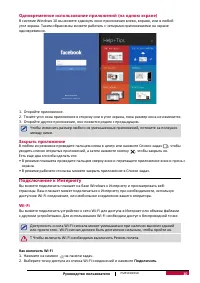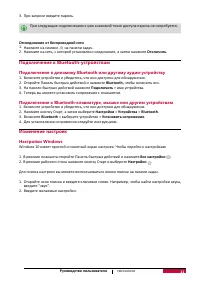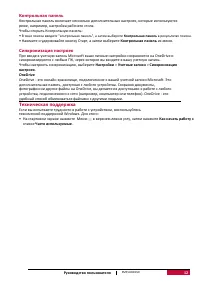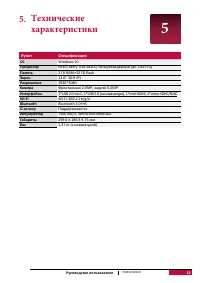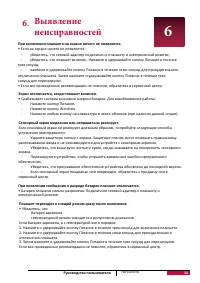Планшеты Prestigio VISCONTE S (PMP1020CESR) - инструкция пользователя по применению, эксплуатации и установке на русском языке. Мы надеемся, она поможет вам решить возникшие у вас вопросы при эксплуатации техники.
Если остались вопросы, задайте их в комментариях после инструкции.
"Загружаем инструкцию", означает, что нужно подождать пока файл загрузится и можно будет его читать онлайн. Некоторые инструкции очень большие и время их появления зависит от вашей скорости интернета.
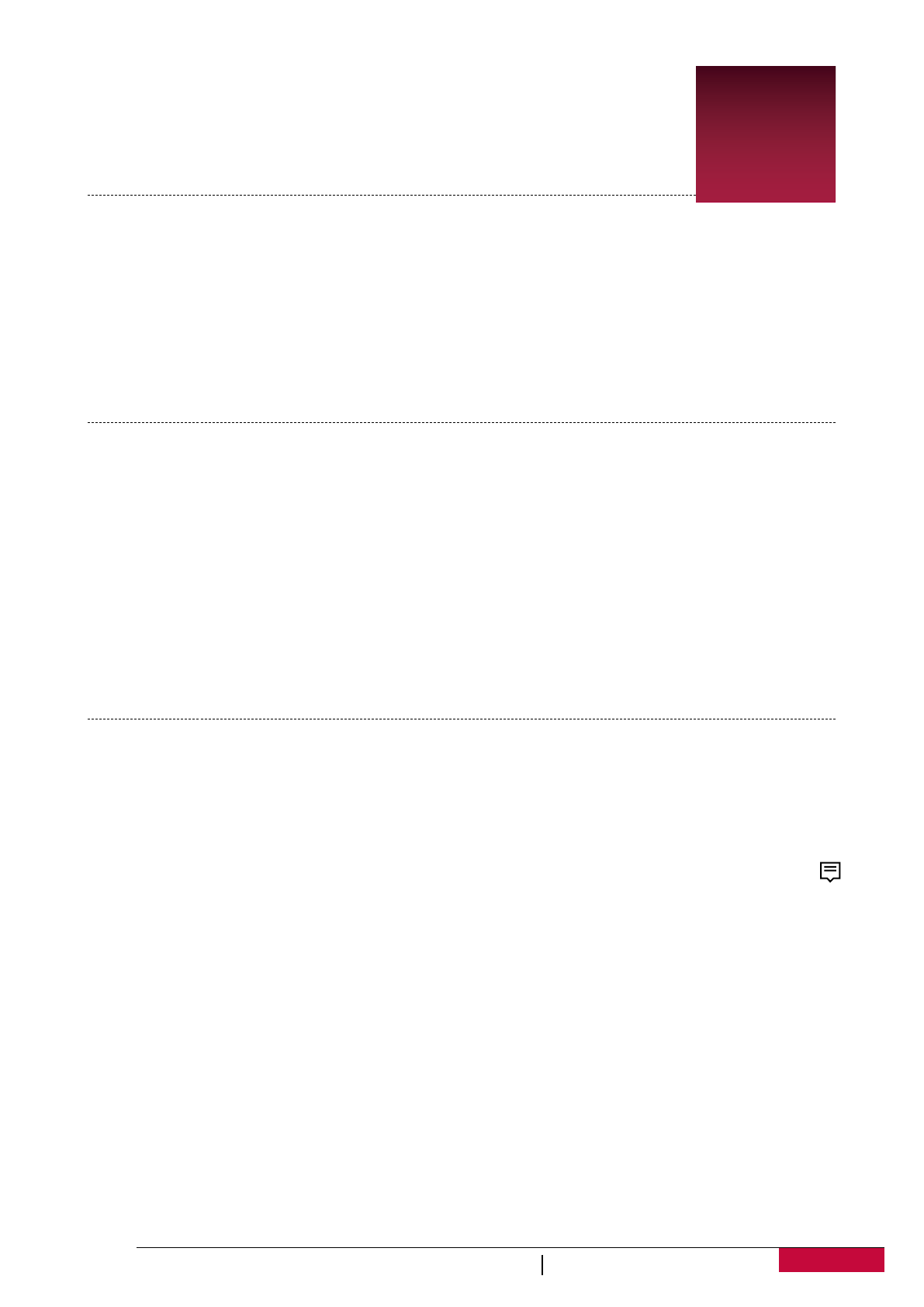
4.
Работа с
Windows 10
Windows 10
обладает новыми функциями и множеством возможностей
для развлечений, обучения или работы, как дома, так и в путешествии
.
Настройка ОС
Windows
При первом запуске планшета на базе
Windows
появится проводник, который поможет
сконфигурировать основные настройки для операционной системы
Windows 10
.
Для начала работы необходимо
:
1.
Включить устройство
.
2.
Выбрать язык и регион.
3.
Внимательно прочесть условия лицензии. Нажать
Принимаю
.
4.
Выполнить последующие инструкции на экране для персонализации устройства.
5.
Создать учетную запись пользователя, чтобы перейти на Стартовый экран.
Вход с учетной записи
Microsoft
Вы можете входить в систему
Windows
через местную учетную запись, или через учетную запись
Microsoft.
Рекомендуется использовать учетную запись
Microsoft
- электронный адрес и пароль
для доступа к облачным данным. вы получите доступ к приложениям и играмс магазина
Windows
, бесплатному онлайн-хранилищу, и сможете управлять настройками и другими
функциями с любого устройства на базе
Windows.
Как войти в учетную запись
1.
Выберите кнопку Старт, затем
Настройки
>
Учетные записи
>
Ваша учетная запись.
2.
Выберите
Войти в учетную запись
Microsoft
.
3.
Следуйте указаниям, чтобы перейти в учетную запись
Microsoft.
Вашей местной учетной записью станет
Microsoft.
При следующем входе в систему
Windows
воспользуйтесь именем и паролем
Microsoft
. Ваши приложения и файлы
останутся неизменными
.
Панель быстрых действий
Здесь вы можете настроить
Wi-Fi,
яркость экрана, открыть
OneNote,
создать
беспроводное соединение и т.д. Уведомления появляются в верхней части панели
.
Открыть панель быстрых действий
• Есть два способа открыть панель быстрых действий: провести справа в центр, или нажать
на панели задач.
4
5
7
Руководство пользователя
PMP1020CESR
Содержание
- 3 которые не поддерживают горячее подключение.; Гарантийная информация; Гарантийную информацию можно найти на сайте
- 4 Включение устройства; Оглавление
- 5 Комплект поставки; • Краткое руководство пользователя и гарантийный талон; Обзор устройства; • Клавиатура; Руководство пользователя
- 6 Зарядка батареи; Оптимизация работы батареи; Уменьшение яркости экрана
- 7 Установка карты памяти; Вставьте карту памяти позолоченными контактами вниз.; Извлечение карты памяти; : Для извлечения карты micro SD нажмите на нее и; Жесты на тачпаде
- 8 Управление пальцами; Нажатие/двойное нажатие; Справа налево; Finger slide
- 9 Ориентация; Поверните планшет для лучшего обзора; Блокировка ориентации экрана.; Начальный экран; Start; Настройка стартового экрана; Как прикрепить приложения к стартовому экрану; Прикрепить на стартовом экране.
- 10 Способ 2; Перетащите приложение со списка; Часто используемые; или В; се; Открепить приложение; Чтобы переместить ярлык, нажмите и перетащие его в желаемое место.; Изменить размер ярлыка
- 11 Работа с; Настройка ОС; Принимаю; Вход с учетной записи; Как войти в учетную запись; Настройки; Панель быстрых действий; Открыть панель быстрых действий
- 12 На панели быстрых действий; VPN
- 13 Переключение между режимами планшета и рабочего стола; Использование приложений; больше приложения с магазина; Как найти и открыть приложение; Поиск приложения; Нажмите; Переключение между открытыми приложениями; приложения. Выберите необходимое приложение.
- 14 Подключение к Интернету; Windows; Как включить
- 15 Подключение к динамику; Подключение к; Bluetooth; Изменение настроек
- 16 Контрольная панель; Синхронизация настроек; Microsoft; OneDrive; Техническая поддержка
- 17 Пункт; Фронтальная; Поддерживается
- 18 При включении планшета на экране ничего не появляется.